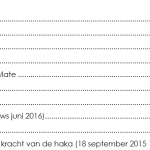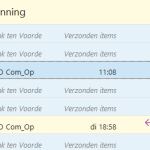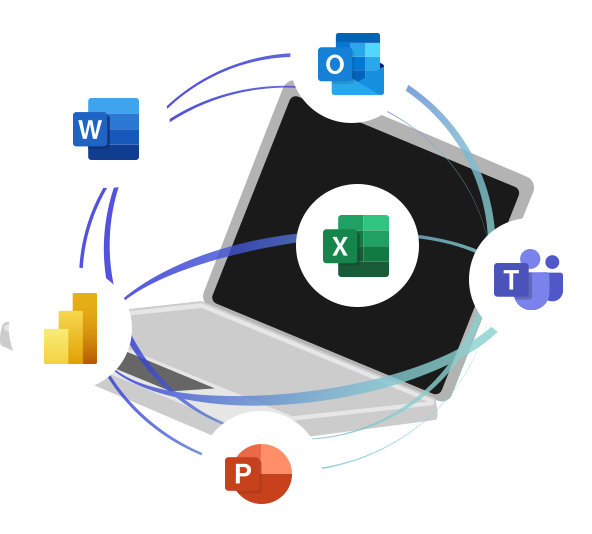Gegevens in een Landkaart
Het is vanaf Excel 2013 mogelijk gegevens in een landkaart in Excel te plaatsen. Alle gegevens over plaatsen in worden in de landkaart van Bing geplaatst. Dit is natuurlijk een prachtige manier om gegevens weer te geven en te presenteren. Betover jouw klanten met deze weergave. dit ziet er professioneel uit!
In onderstaande tabel staan gegevens over de 4 grootste steden van NL. (Deze gegevens kunt u kopiëren, en plakken in Excel)
| Aanroepen 112 in de 4 grootste steden | |||
| eerste kwartaal 2016 | |||
| Aanroepen | januari | februari | maart |
| Amsterdam | 193 | 154 | 1000 |
| Rotterdam | 27 | 25 | 21 |
| Utrecht | 83 | 91 | 79 |
| Den Haag | 118 | 103 | 122 |
Als je de gegevens klaar hebt staan, ga je naar het Tabblad Invoegen. Daar zoek je naar de groep Invoegtoepassingen. Daar staat het Bing icoontje (Zie afbeelding). Klik hier op.
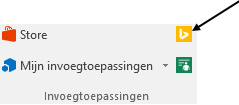
Nu opent Bing zich in Excel en kunt je jouw landkaart in Excel inrichten.
Selecteer alle gegevens en klik op het knopje 
Alle gegevens van uw landkaart in Excel worden bijgewerkt. De instellingen kun je wijzigen door op het “tandwiel” knopje te klikken.
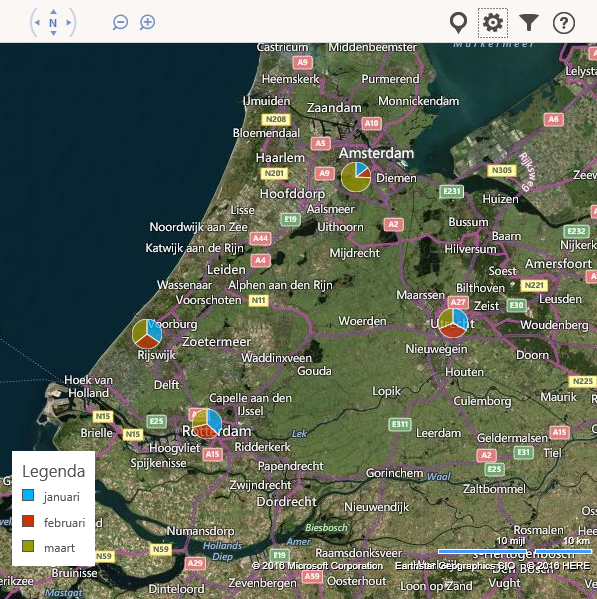
Tegenwoordig kan je zelfs in Excel Video’s maken van gegevens. Met de 3D-kaart kan jij video’s maken waarin locatiegegevens, grafieken en nog veel meer te zien is.
Wil je meer tips & tricks zoals deze? Dit onderwerp wordt ook tijdens de Excelcursussen die wij in geheel Nederland en België in-company verzorgen.
Neem contact op voor meer informatie over de mogelijkheden!
Of leer je liever waar en wanneer het jou uitkomt?
Volg dan onze online trainingen..
Wil je meer informatie over de online Exceltraining Grafische hoogstandjes? Deze training kost maar € 79,00.